Kaip pašalinti „RegIdleBackup“ klaidą (09.14.25)
Registras yra „Windows“ hierarchinė duomenų bazė, kurioje saugomi žemo lygio kompiuterio operacinės sistemos ir programų nustatymai. Registro failai yra nepaprastai svarbūs sklandžiam ir efektyviam programų ir „Windows“ užduočių vykdymui. Pakeitus bet kokį įrašą registre, gali kilti problemų, todėl svarbu turėti registro failų atsarginę kopiją. Tam ir yra „RegIdleBackup“ failas.
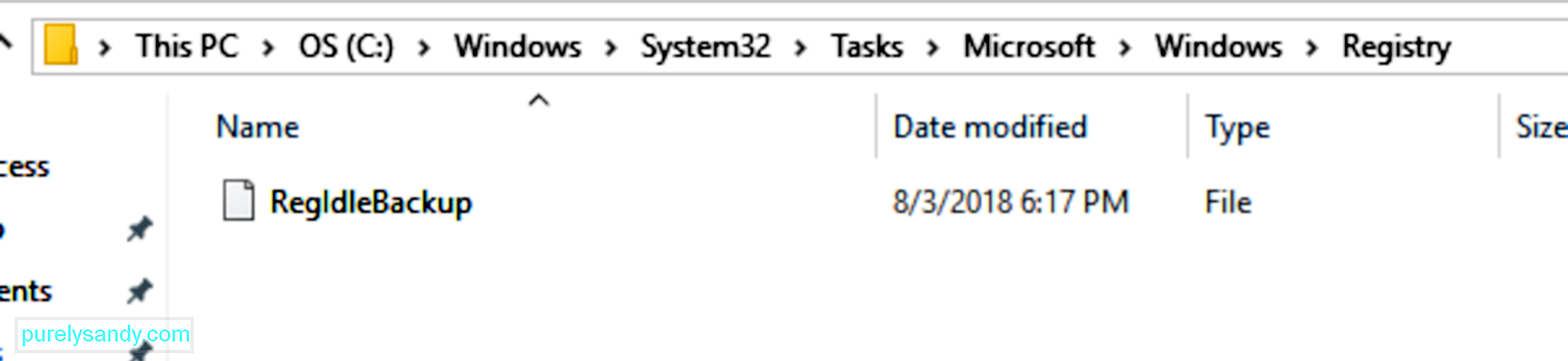
Kas yra „RegIdleBackup“? Tai yra „Windows“ failas, sukurtas norint sukurti automatinę registro atsarginę kopiją. Planuojama, kad ji veiks kas 10 dienų vidurnaktį, o viskas, kas yra jūsų registre, yra sukurta naudojant „RegIdleBackup“ failą. Tai reiškia, kad galite atkurti ankstesnes konfigūracijas, net jei kažkas nepavyko jūsų kompiuteryje. Norėdami gauti registro failų kopijas, galite naudoti „RegIdleBackup“ failą.
Bet kas nutinka, kai gaunate „RegIdleBackup“ klaidą? Tai reiškia, kad automatinė registro atsarginės kopijos užduotis nevykdoma ir jūsų registro failams nėra sukurta atsarginė kopija, ir tai patyrė kai kurie „Windows 10“ vartotojai.
„Pro“ patarimas: patikrinkite, ar kompiuteryje nėra našumo problemų, nepageidaujami failai, kenksmingos programos ir grėsmės saugumui
, dėl kurių gali kilti sistemos problemų arba sulėtėti jų veikimas.
Pagal „Windows Insider“ Vadimo Sterkino įrašą „Microsoft“ bendruomenės gijoje:
„Suplanuota„ RegIdleBackup “užduotis nebekuria atsarginių kopijų. registro avilių aplanke „RegBack“. Tai yra didelis smūgis „Windows“ avarinio atkūrimo galimybėms. Pagalvokite apie [forumo] palaikymą, kai OS nebus paleista, o atkūrimo taškai neveiks. “
Pagal Adamo Harrisono įrašą jis ieškojo „Regback“ duomenų savo „Windows 10“ sistemoje, tačiau sužinojo, kad sukurti aviliai buvo 0 baitų dydžio. Tai reiškia, kad atsarginės kopijos procesas buvo įvykdytas, tačiau registro avilių, kurie turėjo būti išsaugoti aplanke „Regback“, kopijos nebuvo sukurtos.
Pasak Harrisono:
“ Nepaisant to, kad suplanuota užduotis buvo inicijuota, ji kažkodėl baigiama nedelsiant (be pranešimo klaidų), o atsarginės kopijos failai nėra atnaujinami. Neseniai nagrinėjant „Plug and Play Clean-up“ buvo pastebėtas panašus nuvertėjimas, tačiau tokiu atveju atnaujintos sistemos vis tiek išlaikė užduotį, tačiau nauji diegimai ją atsisakė. Tokiu atveju naujai įdiegus „Windows 10 1803“ vis tiek bus suplanuota užduotis „RegIdleBackup“ ir ji vis tiek bus vykdoma sistemos priežiūros metu, tačiau neatrodo, kad būtų sukurtos atsarginės registro avilių kopijos. “
„RegIdleBackup“ problemą patvirtino kiti vartotojai, naudojantys „Windows 10 1803“ ir pranešę, kad jų „Regback“ failai taip pat turi 0 baitų. „Regback“ failai yra šiame aplanke: C:\Windows\System32\Tasks\Microsoft\Windows\Registry\RegIdleBackup taip pat gali atsirasti, pavyzdžiui:
- „RegIdleBackup“ klaida
- trūksta „RegIdleBackup“
- nerasta „RegIdleBackup“
- nepavyko įkelti „RegIdleBackup“.
- Nepavyko užregistruoti „RegIdleBackup“
- Klaida vykdant: „RegIdleBackup“
- Klaida įkeliant „RegIdleBackup“
Jei susiduriate su bet kuria iš šias klaidas ar matėte bet kurį iš šių klaidų pranešimų, labai svarbu kuo greičiau išspręsti šią „RegIdleBackup“ problemą. Parodysime, ką galite padaryti, kai „RegIdleBackup“ failas aptinka bet kurią iš šių klaidų ir kaip galite išsaugoti savo registro avilius.
Bet prieš ką nors darydami, būtinai sukurkite visų svarbių failų atsarginę kopiją, jei kas nors nutiktų. Taip pat turite sukurti atsarginę „Windows“ registro kopiją, kad turėtumėte kuo grįžti, kai viskas eis į pietus.
Norėdami sukurti registro atsarginę kopiją, turite eksportuoti su RegIdleBackup susijusius failus atlikdami šiuos veiksmus:
- Spustelėkite Pradėti ir paieškos laukelyje įveskite komandą. Negalima paspausti Įvesti .
- Laikykite nuspaudę CTRL + Shift , tada paspauskite Įveskite .
- Kai pasirodys leidimo dialogo langas, spustelėkite Taip /<.
- Tai atvers komandų eilutę. Komandų eilutėje įveskite regedit ir paspauskite Įveskite .
- Taip bus paleistas registro rengyklė. Pasirinkite visus su „RegIdleBackup“ susijusius raktus, kurių atsarginę kopiją norite sukurti.
- Eikite į Failas & gt; Eksportuoti .
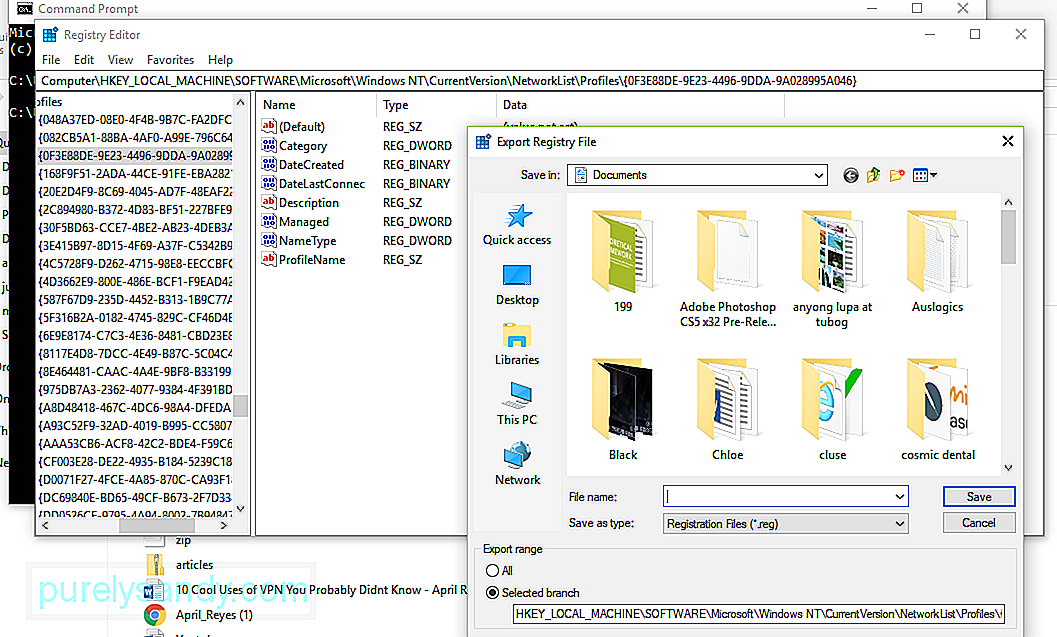
- Meniu Išsaugoti pasirinkite aplanką, kuriame norite išsaugoti atsarginius registro raktus.
- Įveskite aplanko failo pavadinimą į Failo pavadinimas
- Meniu Eksportuoti diapazoną pasirinkite Pasirinkta šaka .
- Spustelėkite Išsaugoti .
Dabar atsarginė kopija išsaugoma jūsų pasirinktame aplanke su .reg failo plėtiniu. Sukūrę atsarginę kopiją, atėjo laikas išspręsti „RegIdleBackup“ problemą.
Redaguoti registrą yra labai rizikinga, nes dėl vieno neteisingo veiksmo „Windows“ gali nebeveikti. Nebandykite patys redaguoti registro, nebent esate profesionalas. Vienas netinkamas simbolis gali sustabdyti jūsų kompiuterio veikimą ir gali negrįžtamai pakenkti jūsų operacinei sistemai. Vietoj to galite naudoti trečiųjų šalių programas, kad pataisytumėte sugadintus registro failus, pvz., „RegIdleBackup“. Yra keletas patikimų registro valymo priemonių, kurias galite naudoti norėdami rasti neteisingus registro įrašus, trūkstamas failų nuorodas ir neveikiančias nuorodas.
Yra tikimybė, kad jūsų „RegIdleBackup“ klaidą galėjo sukelti kenkėjiškų programų infekcija jūsų kompiuteryje. Vienas iš dažniausių kenkėjiškų programų atakų yra „Windows“ registras. Šie kenkėjiški užpuolikai gali sugadinti, sugadinti arba ištrinti registro failus.
Laikui bėgant laikini failai ir aplankai kaupiasi jūsų kompiuteryje dėl naršymo internete ir kompiuterio naudojimo. Šie nepageidaujami failai, jei jie nėra reguliariai išvalomi, gali sulėtinti jūsų kompiuterio veikimą arba patirti tokių problemų kaip „RegIdleBackup“ klaida. Galite naudoti programą, pvz., „Outbyte PC Repair“ , norėdami nuskaityti ir atsikratyti nereikalingų failų kompiuteryje, kad padėtumėte išspręsti jūsų „RegIdleBackup“ problemą. Tai ne tik išspręs jūsų registro problemą, bet ir atlaisvins brangų vietos saugykloje bei žymiai pagreitins jūsų kompiuterio našumą.
„Windows“ sistemos failų tikrinimo priemonė yra puiki funkcija, įdiegta sistemoje „Windows“, skirta nuskaityti ir taisyti sugadintus „Windows“ sistemos failus, įskaitant „RegIdleBackup“ failą. Kai sistemos failų tikrintuvas randa sugadintą failą, jis bandys automatiškai pakeisti tuos probleminius failus.
Štai kaip paleisti sistemos failų tikrinimo priemonę:
- Spustelėkite Pradėti ir paieškos laukelyje įveskite komanda . Nespauskite Įveskite .
- Laikykite nuspaudę CTRL + Shift , tada paspauskite Įvesti .
- Spustelėkite Taip kai pasirodys leidimo dialogo langas.
- Taip bus paleista komandinė eilutė.
- Įveskite šią komandą: sfc / scannow
- Spustelėkite Įveskite .
Sistemos failų tikrinimo priemonė dabar patikrins jūsų kompiuterį, ar nėra sistemos failų problemų. Tiesiog vykdykite ekrane pateikiamas instrukcijas ir palaukite, kol bus baigtas nuskaitymas.
„RegIdleBackup“ problemas kartais gali sukelti sugadinti įrenginių tvarkyklės arba pasenę „Windows“ sistemos failai. Kad išvengtumėte registro problemų, įsitikinkite, kad atnaujinti visi tvarkyklės ir įdiegėte naujausią „Windows“ pakeitimų paketą.
Norėdami rankiniu būdu patikrinti, ar nėra „Windows“ naujinimų, atlikite šiuos veiksmus:
- Spustelėkite Pradėti ir paieškos laukelyje įveskite atnaujinti . Paspauskite Įveskite .
- Pasirodys „Windows“ naujinimo skydelis, kuriame galėsite pamatyti, ar yra naujinių.
- Spustelėkite Įdiegti naujinimus.
Ištaisyti „RegIdleBackup“ klaidą yra rizikinga, nes turite reikalų su „Windows“ sistemos failais. Jei pirmiau minėti sprendimai jums netinka, galite nusiųsti savo kompiuterį į profesionalų kompiuterių taisymo centrą, kad daugiau jo netvarkytumėte.
"YouTube" vaizdo įrašas: Kaip pašalinti „RegIdleBackup“ klaidą
09, 2025

